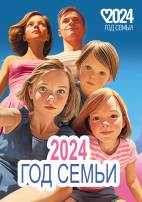![]() Нина Трутнева
Нина Трутнева
Овладение информационно-компьютерными технологиями посредством создания интерактивной игры
▼ Скачать + Заказать документы
"Овладение информационно-компьютерными технологиями посредством создания интерактивной игры".
В последнее время к педагогу – дошкольнику предъявляются высокие требования. Воспитатель должен владеть компьютером, изготавливать презентации и игры для детей. Использование мультимедийного сопровождения с помощью презентаций Power Point уже достаточно широко практикуется многими воспитателями. В большинстве случаев, однако, эти презентации представляют собой набор текстового и графического материалов, последовательно предлагаемый воспитанникам. Используемая анимация часто носит оформительский характер и иногда не только не способствует, но и мешает восприятию материала. Применение анимации для решения дидактических задач встречается значительно реже. Однако анимированный слайд не обязательно является интерактивным. Интерактивность предполагает не только передачу информации пользователю, но и восприятие информационных сигналов от него, и реакцию компьютера, компьютерной программы на эти сигналы. Те небольшие элементы интерактивности, которые встречаются в некоторых презентациях, в основном ограничиваются гиперссылками и управляющими кнопками. Эти элементы обеспечивают переходы между слайдами, позволяют в нужный момент запустить демонстрацию видеофрагмента, включить и выключить анимированную модель. Таким образом, они обеспечивают более эффективную реализацию все той же задачи - получение информации пользователем. Такой мощный инструмент как компьютер должен решать и другие задачи образования. Он должен дать детям возможность применить свои знания, а также оценить правильность и эффективность этого применения. Для этого он должен иметь соответствующее программное обеспечение, в частности, презентации с более высоким уровнем интерактивности. Одно из направлений для реализации этих возможностей - компьютерные игры с образовательным содержанием. Сочетание занимательности, эмоциональности с активным применением знаний, зависимость успешности в игровой ситуации от умения их применять, должно способствовать более глубокому усвоению материала. Это обуславливает целесообразность включения слайдов с интерактивными играми в обучающие презентации. Дидактические возможности применения таких слайдов достаточно велики. Это может быть один из заключительных этапов НОД, посвященный закреплению знаний, элемент НОД - повторения, обобщения и систематизации, построенных в игровой форме. Понятие «интерактивный» в переводе с английского языка означает: interactive : inter между, меж; active от act действовать, действие. Оно означает возможность активно взаимодействовать, вести беседу, диалог с кем-либо. Иными словами интерактивная игра это активный метод обучения. То есть, это такой метод, который организует процесс социального взаимодействия, на основании которого у участников (игроков) возникает некое «новое» знание и опыт, родившиеся непосредственно в ходе игрового процесса, либо явившиеся результатом этой игры. То есть интерактивная игра - это активная обучающая игра. Чаще всего такие игры используют для обучения детей. Роль воспитателя в интерактивной игре практически сводится к направлению деятельности детей на достижение поставленных целей и к разработке плана НОД. Главное в организации интерактивной игры с дошкольниками - создание условий для обретения значимого для них опыта социального поведения. Под интерактивной игрой мы понимаем не просто взаимодействие дошкольников друг с другом и педагогом, а совместно организованную познавательную деятельность социальной направленности. В такой игре дети не только узнают новое, но и учатся понимать себя и других, приобретают собственный опыт. Существует много вариантов интерактивных игр, но способ их проведения достаточно универсален и основывается на следующем алгоритме: 1. Подбор педагогом заданий и упражнений для группы детей. (Возможно проведение подготовительного занятия.) 2. Дошкольников знакомят с проблемой, которую предстоит решить, с целью, которой надо достичь. Проблема и цель задания должны быть четко и доступно сформулированы воспитателем, чтобы у детей не возникло ощущение непонятности и ненужности того, чем они собираются заниматься. Детей информируют о правилах игры, дают им четкие инструкции. 3. В процессе игры дети взаимодействуют друг с другом для достижения поставленной цели. Если какие-то этапы вызывают затруднение, педагог корректирует действия дошкольников. 4. По окончании игры (после небольшой паузы, призванной снять напряжение) анализируются результаты, подводятся итоги. Анализ состоит из концентрации внимания на эмоциональном аспекте на чувствах, которые испытали дошкольники, и обсуждения содержательного аспекта (что понравилось, что вызвало затруднение, как развивалась ситуация, какие действия предпринимали участники, каков результат).
Темочки:
Создание интерактивных игр для дошкольников в программе Power Point : Шаг1: Открыв программу презентаций, вы увидите, что можно вставить рисунок, клип или любую фигуру. Выберите и вставьте любую фигуру. Если ваш слайд с фоном, и вы хотите вставить рисунок, обратите внимание на то, что рисунок должен быть на прозрачном фоне, тогда будет поворачиваться и передвигаться именно рисунок (например, цветок, а не белый квадрат с цветком.
Шаг2: Открыв окно Анимации, найдите кнопку Настройка анимации (слева вверху). Справа появится окно Настройка анимации Шаг 3: Обратите внимание, чтобы добавить эффект для фигуры, она должна быть выделена. Эффект входа пригодится, когда предмет должен появиться на слайде при щелчке. Если вы нажмете на любой эффект, то сразу увидите, как будет отображаться фигура в презентации. Пробуйте и выбирайте. Эффект выделения пригодится, если при выполнении задания нужно мышкой щелкнуть на правильный ответ. В этом случае при щелчке правильная фигура увеличивается в размере, крутится вокруг себя и т. д. Переходя по меню, вы можете выбрать любые варианты. Если же ребенок нажал на неправильный ответ, то фигура может исчезнуть, стать маленькой и т. д.
Шаг 4: После того, как вы выберете необходимый эффект, в окне Настройка анимации появится строка с названием этой фигуры. Когда она одна или две, трудностей не возникает, но если их много, надо внимательно смотреть на названия фигур. Это нужно для того, чтобы не запутаться дальше. При присвоении эффекта рядом с фигурой появляется единица. Если фигур больше, то цифры пойдут по порядку. Это значит, что при первом щелчке запустится анимация данной фигуры, при втором следующей фигуры и т. д. Причем, щелчок по любому месту слайда. Но чаще всего нам надо, чтобы фигура менялась именно тогда, когда щелкают по ней.
Шаг 5: Для этого в конце строки с названием фигуры нажмите на стрелочку. В выпадающем меню найдите Время
Шаг 6: Перейдя дальше, вы попадете на такое окно. Нажмите на кнопку Переключатели и выберите: Начать выполнение эффекта при щелчке. Вот здесь надо вспомнить название фигуры и выделить именно его. Нажимаем ОК, и все готово. Теперь около фигуры появится такой значок.
Шаг 7: Чтобы продолжить, вставьте, например, звезду. Бывает так, что в игре необходимо, чтобы фигура перемещалась с одного места на другое. Для этого при добавлении эффекта выбираем Пути перемещения. Открыв окно, вы увидите, куда и как может перемещаться фигура, и если эти варианты вас не устроят, выберите: Нарисовать пользовательский путь.
Шаг 8: Когда вы выберете Рисованная линия, у вас появится карандаш. С помощью него вы сможете нарисовать любой путь.
Шаг 9: Итак, вы прописали путь для фигуры. В нашем случае, например: цветок после перемещения окажется перед звездой и закроет его. Если нужно сделать так, чтобы цветок залетел за звездочку, выделите фигуру, войдите в Средства рисования и найдите кнопку: На задний план. После нажатия на нее, цветок будет перемещаться под звезду.
Шаг 10: Давайте создадим ещё один слайд и узнаем, как можно переходить с одного слайда на другой, при нажатии на какую-нибудь фигуру. Выделяем фигуру и в окне Вставка ищем кнопочку Действия. Откроется окно Настройка действий, изучите его внимательно. При щелчке на фигуру можно перейти на любой слайд из презентации, вернуться к предыдущему и т. д.
Шаг 11: Через это же окно можно запустить любую программу, мультфильм и добавить звук.
Шаг 12: Так же можно добавить гиперссылку на любой документ или фотографию. Но для того, чтобы перенести такую презентацию на флэш-карту, необходимо создать архив с презентацией и добавить туда все файлы, на которые впоследствии вы сделаете гиперссылки. Но лучше всего все необходимые документы внести в презентацию и переходить внутри слайдов. Если вы несколько раз поэкспериментируете, то обязательно поймете, как это делается. Я уверена, вы сможете сделать много увлекательных и интересных игр для детей.